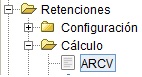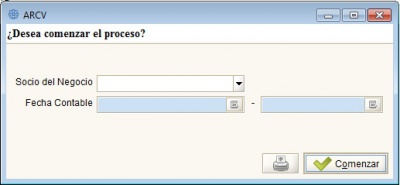Diferencia entre revisiones de «Reporte ARCV»
De Documentación Mary-Iancarina
| (3 revisiones intermedias por el mismo usuario no mostrado) | |||
| Línea 3: | Línea 3: | ||
Se encuentra ubicado en el menú Retenciones -> ARCV | Se encuentra ubicado en el menú Retenciones -> ARCV | ||
| − | [[Archivo:menúARCV.jpg|center| | + | [[Archivo:menúARCV.jpg|center|150px]] |
| − | Para imprimir el comprobante, debe ingresar los datos de: | + | * Para imprimir el comprobante, debe ingresar los datos de: |
- '''Socio del Negocio''', puede indicar un nombre en especifico, o si desea generar lote de comprobantes, puede dejar en blanco el campo. | - '''Socio del Negocio''', puede indicar un nombre en especifico, o si desea generar lote de comprobantes, puede dejar en blanco el campo. | ||
| Línea 13: | Línea 13: | ||
Seguidamente pulsar <Comenzar> para generar el comprobante, y enviarlo por correo, exportalo al equipo, ó generar un archivo PDF, HTML ó XLS. | Seguidamente pulsar <Comenzar> para generar el comprobante, y enviarlo por correo, exportalo al equipo, ó generar un archivo PDF, HTML ó XLS. | ||
| − | [[Archivo: | + | |
| + | [[Archivo:InformeARCV.jpg|center|400px]] | ||
Última revisión de 13:44 16 jun 2015
Comprobante de Retenciones Varias del Impuesto sobre la Renta, tambien llamado Planilla de ARCV para el Pago de ISLR.
Se encuentra ubicado en el menú Retenciones -> ARCV
- Para imprimir el comprobante, debe ingresar los datos de:
- Socio del Negocio, puede indicar un nombre en especifico, o si desea generar lote de comprobantes, puede dejar en blanco el campo.
- Fecha Contable, es un dato obligatorio, puede indicar una fecha en específico o un lapso determinado.
Seguidamente pulsar <Comenzar> para generar el comprobante, y enviarlo por correo, exportalo al equipo, ó generar un archivo PDF, HTML ó XLS.